Cómo ocultar las fotos que recibís en WhatsApp Web en el trabajo
WhatsApp Web es la versión de la aplicación de mensajería para usar desde el navegador de nuestro PC. De esta forma, cuando estamos sentados frente a la computadora, no tenemos que andar mirando el celular cada vez que recibimos un nuevo mensaje de WhatsApp. Sin embargo, cuando recibimos fotos o vídeos a través de WhatsApp, al ir a la versión de la aplicación de mensajería en el navegador, puede que aparezcan las fotos o vista previa del vídeo recibido y su contenido nos pueda comprometer si lo estamos viendo en el trabajo o en algún sitio público. A continuación, vamos a mostrar cómo evitar que las fotos recibidas por WhatsApp Web nos puedan comprometer.
Ver las fotos o vídeos recibidos en la pantalla de la computadora es mucho menos privado que si lo hacemos desde nuestro celular, sin embargo, vamos a mostrar una forma de evitar que una foto o vídeo enviado por alguno de nuestros amigos, muestre alguna imagen comprometida que nos pueda poner en un aprieto al verse en la pantalla de nuestra pc.
Para ello, vamos a usar una extensión de Google Chrome que nos puede salvar de más de un apuro. La extensión en cuestión se llama Blur WhatsApp o Desenfocar WhastApp y como su propio nombre indica, se encarga de desenfocar las fotos o vistas previas de los vídeos que recibimos en WhatsApp.
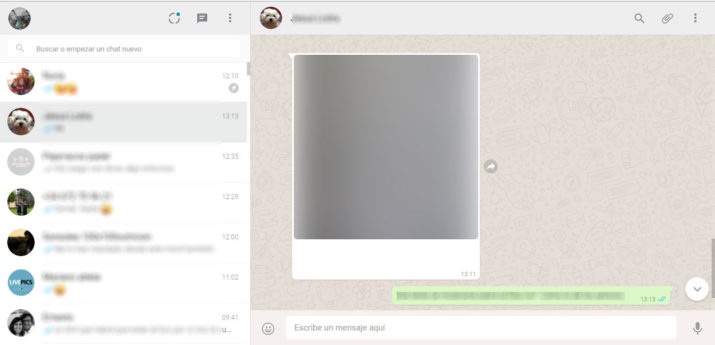
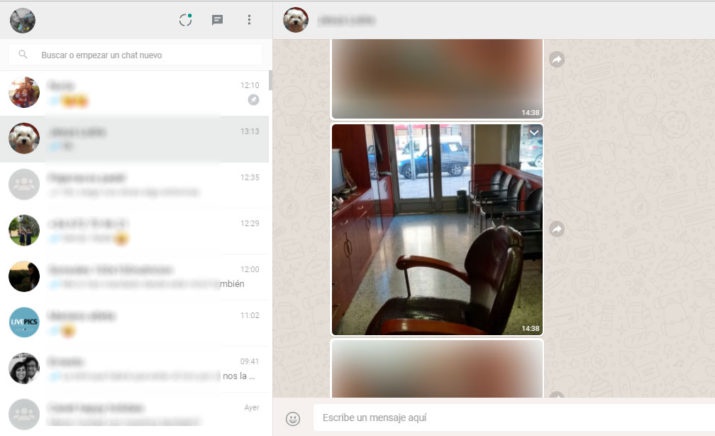
De esta forma, si tenemos Blur WhatsApp instalado en Chrome, en el momento que recibamos una foto o vídeo por WhatsApp Web, la vista previa de la foto o del vídeo se mostrará desenfocada para que no se pueda adivinar lo que hay detrás. Tan solo podremos verlo si pasamos el puntero del ratón por encima de la imagen o hacemos clic sobre ella.
Para comenzar a usar esta extensión y evitar que las fotos o vídeos recibidos las pueda ver cualquiera que se encuentre cerca de nuestra pc, lo primero que tenemos que hacer es seguir este enlace a la Chrome Web Store, desde donde vamos a poder instalar Blur WhatsApp en nuestro navegador web Google Chrome. Con la extensión instalada, veremos cómo nos aparece un nuevo icono redondo azul con una especie de gota de color blanco en su interior, junto a la barra de direcciones del navegador.
Blur WhatsaApp no necesita ser activado ni configurar nada, por lo que nada más instalarla en Chrome, ya podemos comprobar que si abrimos WhatsApp Web, las imágenes o vídeos que tengamos en los chats de WhatsApp o recibamos a partir de ese momento, se mostrarán todas desenfocadas por defecto. Sólo podremos verlas si pasamos el puntero del ratón por encima o hacemos clic sobre ellas.



